Adobe Acrobat Signin käytön aloittaminen
Adobe Acrobat Sign for mobile on työkalu allekirjoitustyönkulkujen aloittamiseen ja hallintaan sekä sähköisten allekirjoitusten henkilökohtaiseen hankkimiseen asiakkailta. Adobe Acrobat Sign -sovelluksella voit
allekirjoittaa dokumentteja ja lähettää dokumentteja allekirjoitettaviksi
perehtyä allekirjoitustyönkulkuihin, muun muassa allekirjoitettujen, odottavien ja hylättyjen dokumenttien tietoihin
tehdä hakuja tiedostosäilöistä ja tarkastella kirjausketjuja
käyttää kolmannen osapuolen pilvitallennuspalveluissa, kuten Dropboxissa, Google Drivessa ja Evernotessa, olevia tiedostoja
(vain iOS) käsitellä tiedostoja offline-tilassa
(vain Android) allekirjoittaa eränä ja käyttää yritystason mobiilihallinnan tukea.
Sinun on ladattava maksuton Adobe Acrobat Sign -mobiilisovellus App Storesta tai Google Play Kaupasta ja määritettävä sen asetukset. Kun tilaat palvelun, voit allekirjoittaa dokumentteja tai lähettää niitä allekirjoitettaviksi.
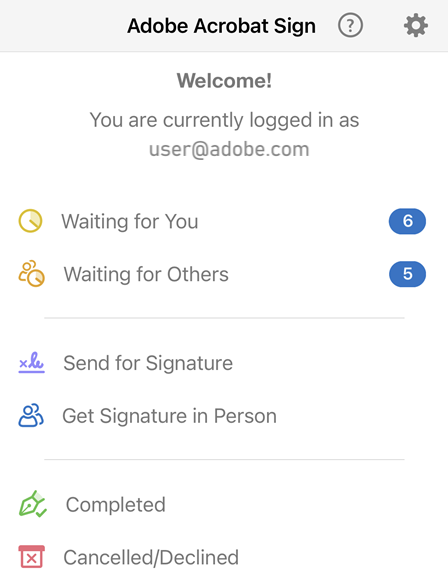
Sisäänkirjautuminen
Adobe Acrobat Sign vaatii verkkoyhteyden useimpia toimintoja, kuten verkossa olevien dokumenttien käyttöä, varten. Voit kirjautua sisään seuraavasti:
Avaa sovellus ja anna sähköpostiosoitteesi sisäänkirjautumisnäytössä.
Napauta salasanakenttää ja anna salasana.
Jos näyttö muuttuu sähköpostiosoitteesi mukaan, valitse todennustapa ja/tai anna tunnuksesi ja salasanasi. Lisätietoja on alla olevassa Useita sisäänkirjautumistyönkulkuja -kohdassa.
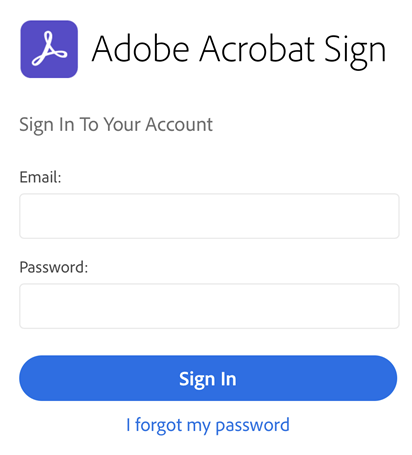
Useita sisäänkirjautumistyönkulkuja
Adobe Acrobat Sign tukee useita sisäänkirjautumistyönkulkuja ja tunnistetietotyyppejä käyttäjän sähköpostiosoitteen toimialueen mukaan. Useimmilla käyttäjillä on yhdet kirjautumistunnistetiedot ja he näkevät vain yhden näytön. Käyttäjät voivat kuitenkin nähdä eri kirjautumistunnistetiedoilla eri näytöt. Adobe Acrobat Sign tukee seuraavia todennustapoja, ja eri kirjautumistapojen työnkulut voivat olla hieman erilaisia:
Adobe Acrobat Sign ID: Anna Adobe Acrobat Sign -sähköpostiosoitteesi ja -salasanasi.
Adobe ID: Anna Adoben sähköpostiosoite, napauta Yrityksen tai koulun tili ja anna sitten käyttäjätunnuksesi ja salasanasi. Suorita seuraavaksi sisäänkirjautuminen noudattamalla todennustyönkulkua. Huomaa, että profiilin valintatapa voi vaihdella Adobe ID -tyyppien mukaan.
Kertakirjautuminen (SSO): Anna sähköpostiosoitteesi ja sitten organisaatioltasi saamasi käyttäjänimi ja salasana.
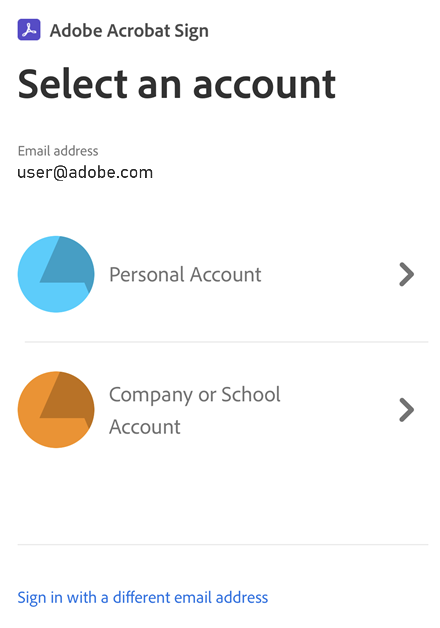
Uloskirjautuminen
Kun kirjaudut ulos, verkossa olevia dokumentteja ja työnkulkuja ei voi käyttää. Voit kirjautua ulos napauttamalla Asetukset > Kirjaudu ulos.